Windows 10 ではウインドウの枠やタスクバーなどに表示される色を自由に設定可能です。以前も Windows 10 で色を変更する方法を書いたのだけど、Creators Update の影響か多少設定項目が変わっていたので再度記述する事にします。
Windows 10 のウインドウやタスクバーの色を変更する | Lonely Mobiler
色を変更する方法
Windows 10 の色を変更するには「設定」から「個人用設定」を開き、「色」を表示します。
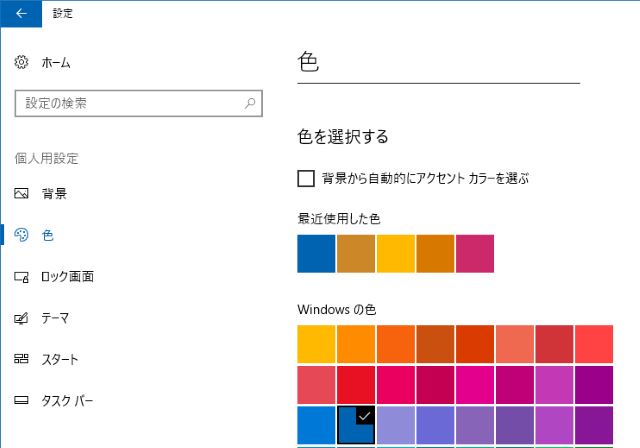
「色を選択する」という項目があるので、色の一覧から好きな色を選択しよう。
自動的にアクセントカラーを設定する
上記にある「背景から自動的にアクセントカラーを選ぶ」にチェックを入れると背景の色や画像に合わせたアクセントカラーが自動的に設定されます。
その他のオプション
色を指定する以外にもいくつかのオプションがあります。
透明効果
オンにするとタスクバーなどが少し透けます。
アクセントカラーの表示
スタート、タスクバー、アクションセンターの三箇所とタイトルバーのへアクセントカラーを表示するかを指定できます。

タスクバーへアクセントカラーを適用するとこんな感じに少し色がつきます。
タイトルバーは以下のような感じ。

こっちは設定した色がそのまま表示されますね。
既定のアプリモード
設定などの色を白もしくは黒から指定できます。

Sponsored Link
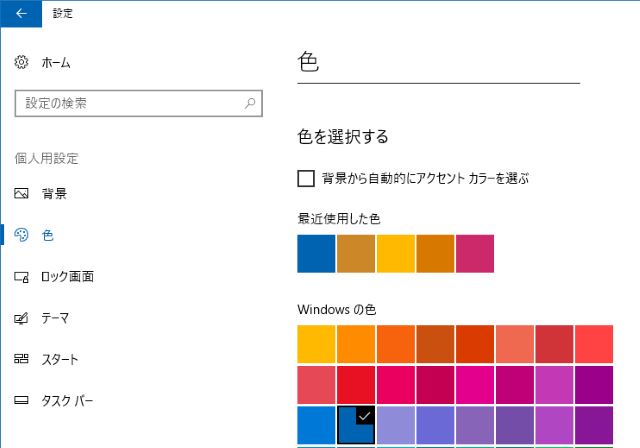
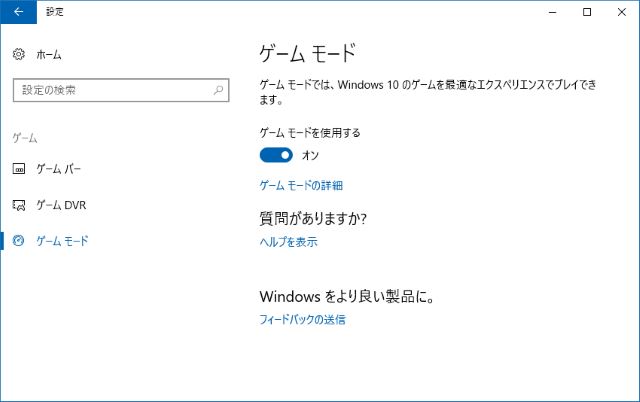
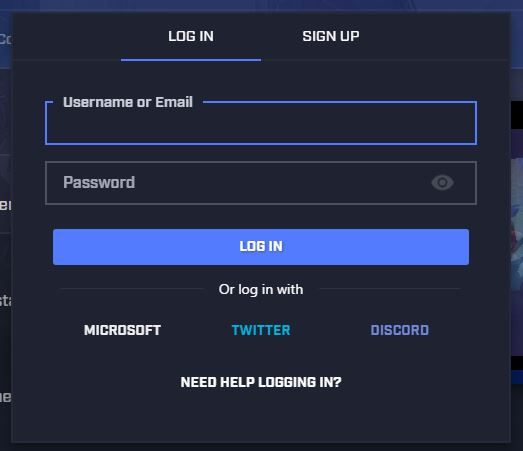
コメント